使用 reComputer R1000 和 FIN 创建设备图形
介绍
FIN Framework (FIN) 是一个软件框架,具有可以集成、控制、管理、分析、可视化和连接的应用程序套件。其功能可以被 OEM 厂商集成到各种产品和服务中。
本文将向您展示如何使用 FIN Framework 的 Graphics Builder,并使用 Graphics Builder 创建 设备图形。
开始使用
在开始此项目之前,您可能需要按照此处所述提前准备硬件和软件。
硬件准备
| reComputer R1000 |
|---|
 |
软件准备
- 关于如何安装 FIN Framework,您可以参考这个 wiki。
创建设备图形的步骤
创建新的设备图形
步骤 1:请将上下文放在路径 Tower => Floor1 => ModbusEquip 下。
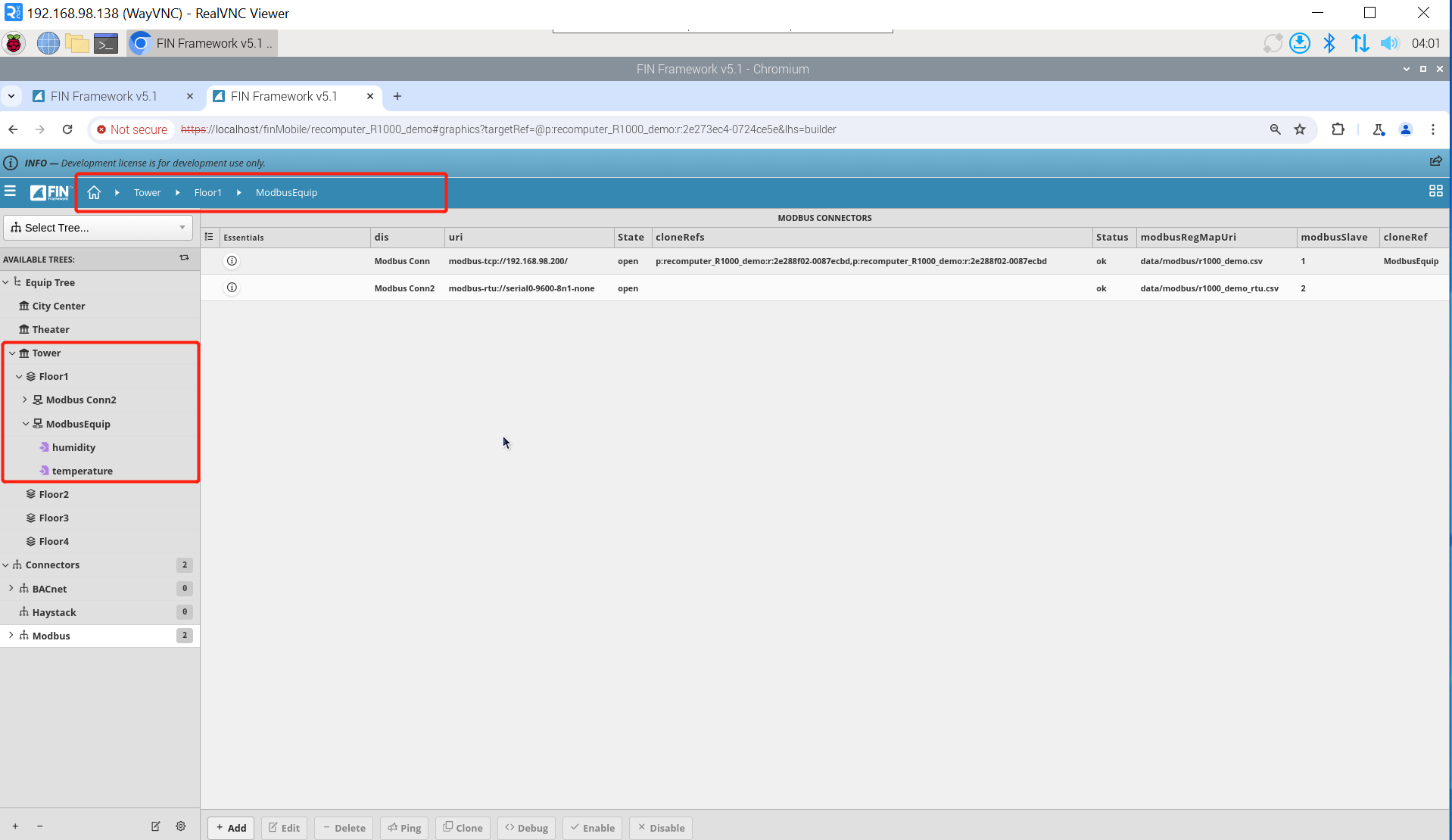
步骤 2:创建一个新的 设备图形。点击 Graphic Builder => new,根据系统上下文,将出现一个名为 Create a Graphic 的弹出窗口:
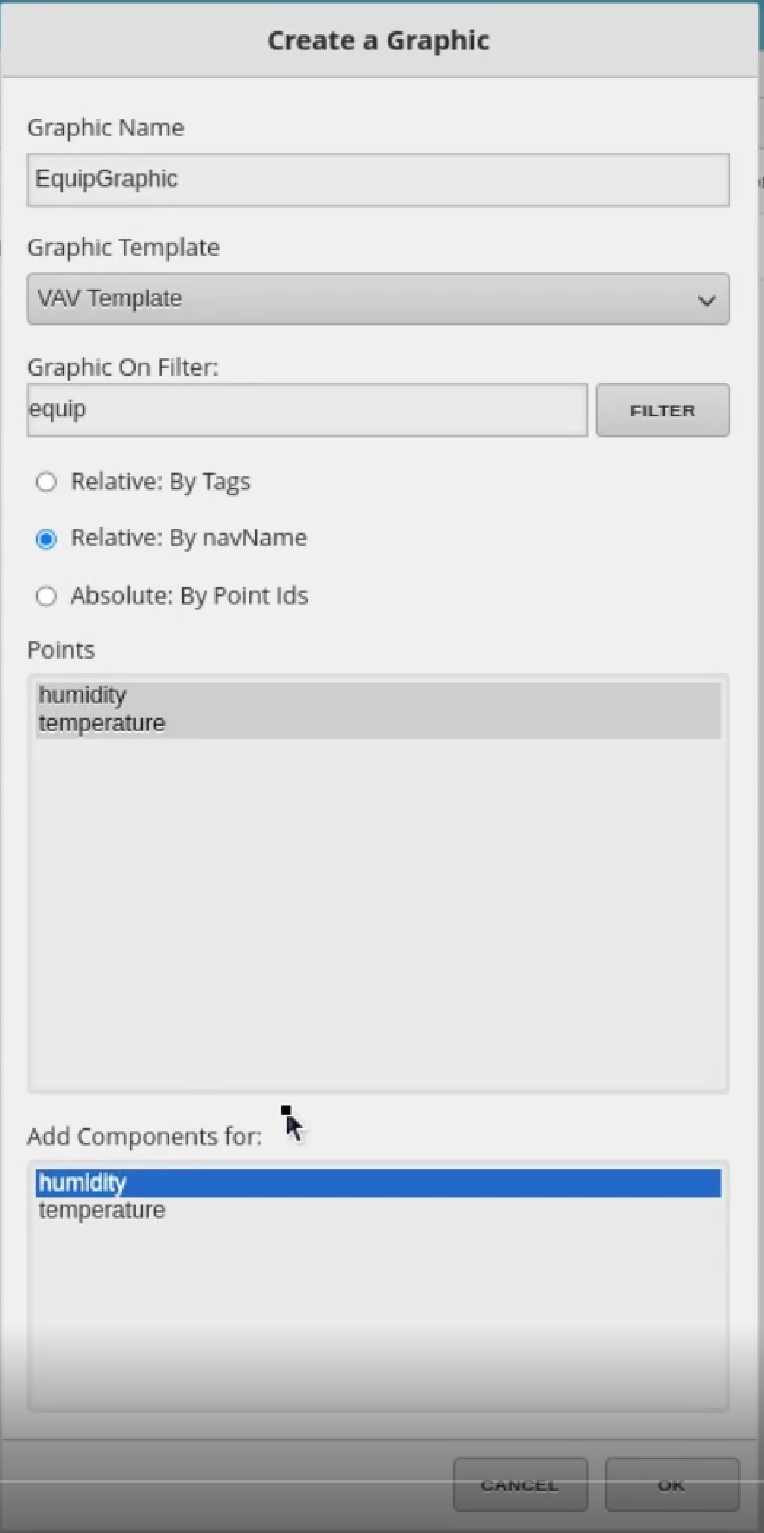
弹出窗口主要具有以下属性:
- Graphic Name: 允许您为图形输入名称。
- Graphic Template: 允许您从可用的预构建"管道模板"列表中选择启动模板。这不是必需参数,只是为您提供管道工程的起点。(您也可以创建自己的模板在此处使用)。
- Graphic On Filter: Graphic On 过滤器指的是图形的"graphicOn"标签,它决定了此图形将在哪些数据库记录上运行。默认情况下,此过滤器将根据您的上下文设备自动填充。(在我们的示例中,我在 VAV 上创建了图形,这就是为什么截图中的此过滤器填充了该 VAV 的标签)。如果需要,可以在事后更改此过滤器。
- Relative - By Tags: 此选项使点根据其当前标签自动以相对方式引入。当点是相对的时,它们不会"硬编码"到一组设备的数据。它们是相对的,将根据点的标签在具有类似点的任何设备上加载。
- Relative - By navName: 此选项使点根据其当前 navName 自动以相对方式引入。当点是相对的时,它们不会"硬编码"到一组设备的数据。它们是相对的,将根据点的 navName 在具有类似点的任何设备上加载。
- Absolute - by Point Ids: 此选项使点自动以绝对方式(或
硬编码)引入到您当前所在的设备。当点以"Absolute by Point id"方式引入时,路径会自动硬编码以从该确切点获取数据,无论图形在何处加载。 - Points: 这允许您选择要引入图形的点。通过使用 CTRL 和/或 SHIFT 键,您可以选择多个点。点是根据您的上下文设备填充的。您还可以获得与该设备的引用相关联的点。(在我们的示例中,VAV 有一个 ahuRef,因此我们能够从 ahuRef 中选择点以在我们的图形中显示)
- Add Components For: 此列表由您在前面"Points"部分中选择的点填充。通过在此部分中突出显示点,您告诉 FIN 自动创建图形组件(基于其标签)并将点绑定到图形组件。这不是必需的,但可以节省时间,因为它选择组件、引入它、将点绑定到它,并为其带出显示标签。
配置完成后,点击 OK 按钮。右侧将出现一个新图形。点击 EquipGraphic => Edit 进入编辑界面。
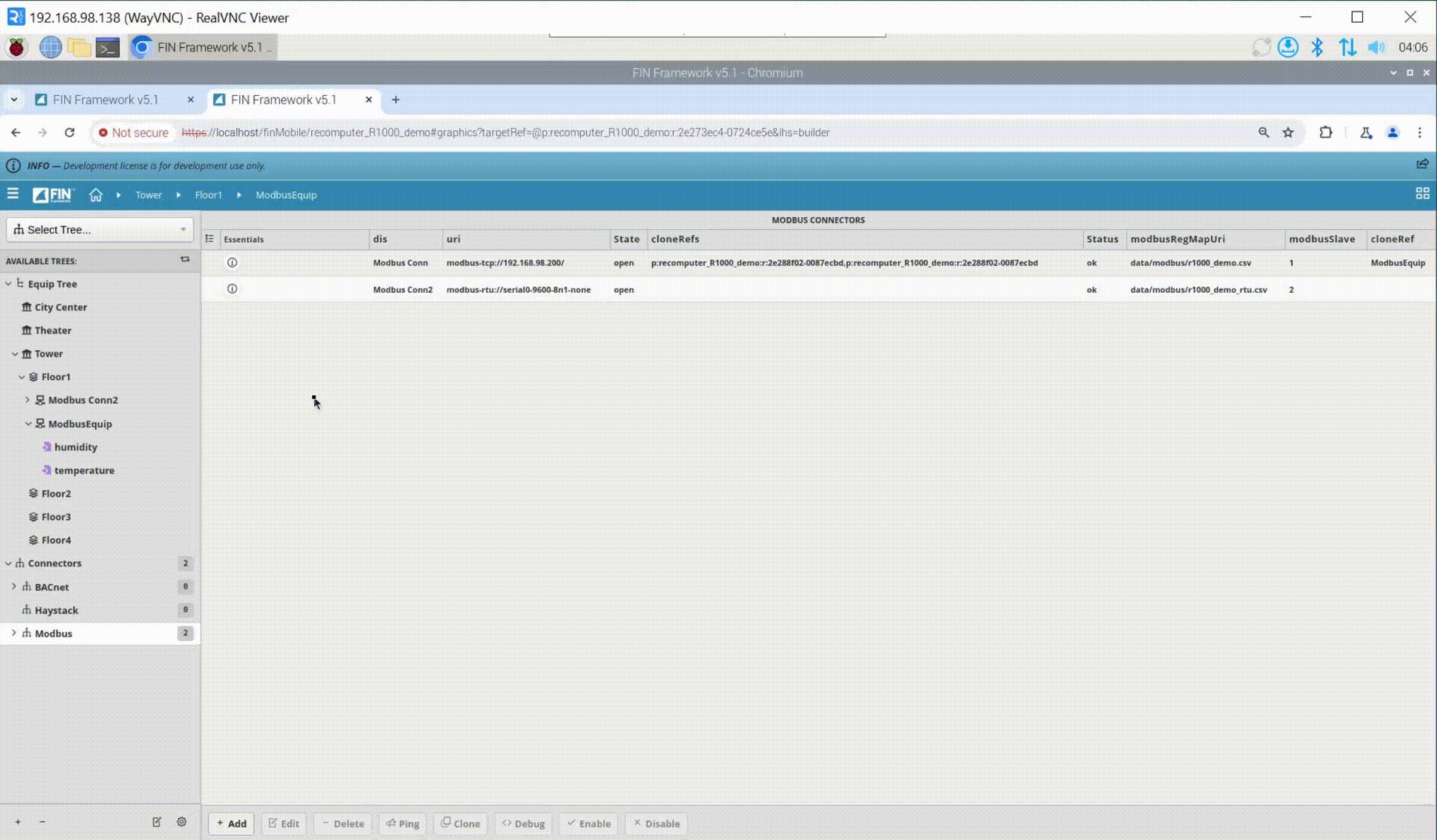
配置新的设备图形
步骤 1:进入编辑界面后,系统将根据在 Add Components for 属性中选择的内容自动生成智能标签和组件。移动控件并点击 Magic Button => Smart Label to GraphicObjects 使智能标签自动与控件对齐。
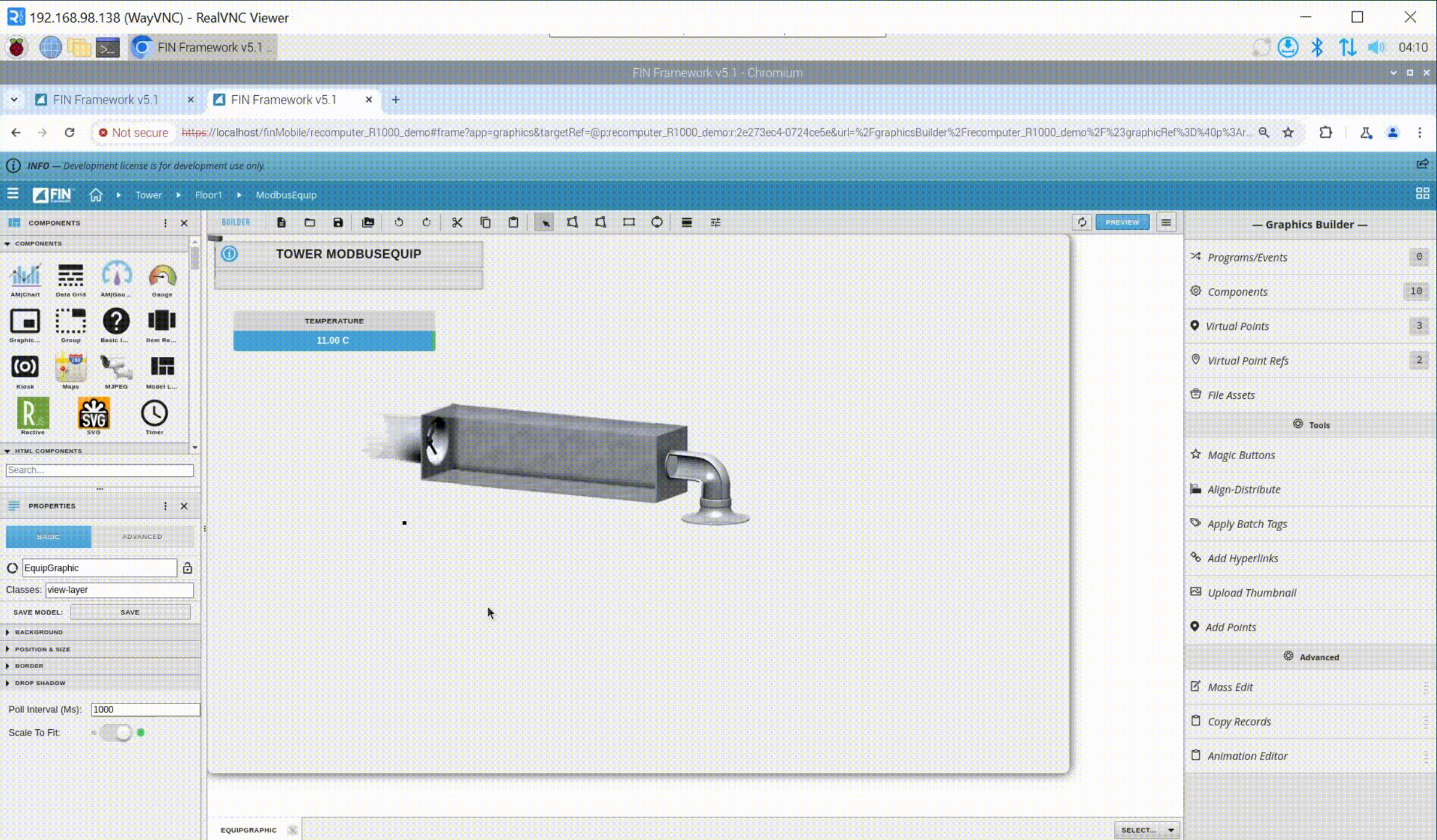
步骤 2:检查 Virtual point。您可以通过邮件点击控件并选择 Edit Properties。您可以在新弹出窗口中看到 virtual point,并可以在此处修改它;您也可以通过左下角的 ADVANCED 查看控件对应的 virtual point。
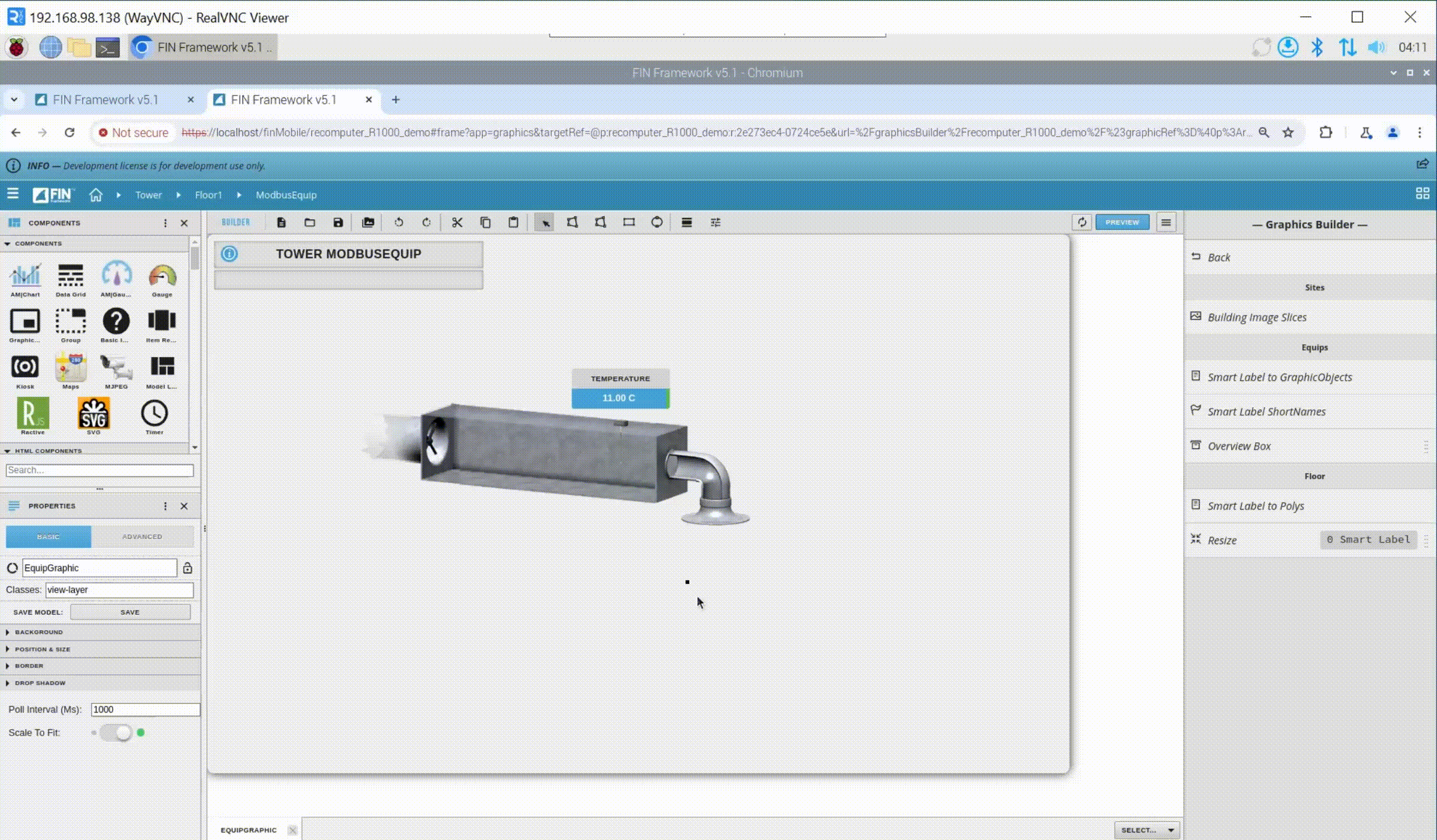
步骤 3:添加新组件并连接 virtual point。除了系统为我们自动生成的组件外,我们也可以自己添加它们。左侧的 COMPONENTS 框中有许多组件。用鼠标左键将控件拖到工作控件上,然后在 VIRTUAL POINTS 列中选择相应的 virtual point 并将其拖入新的主控件。这样就完成了新控件与虚拟点的绑定。
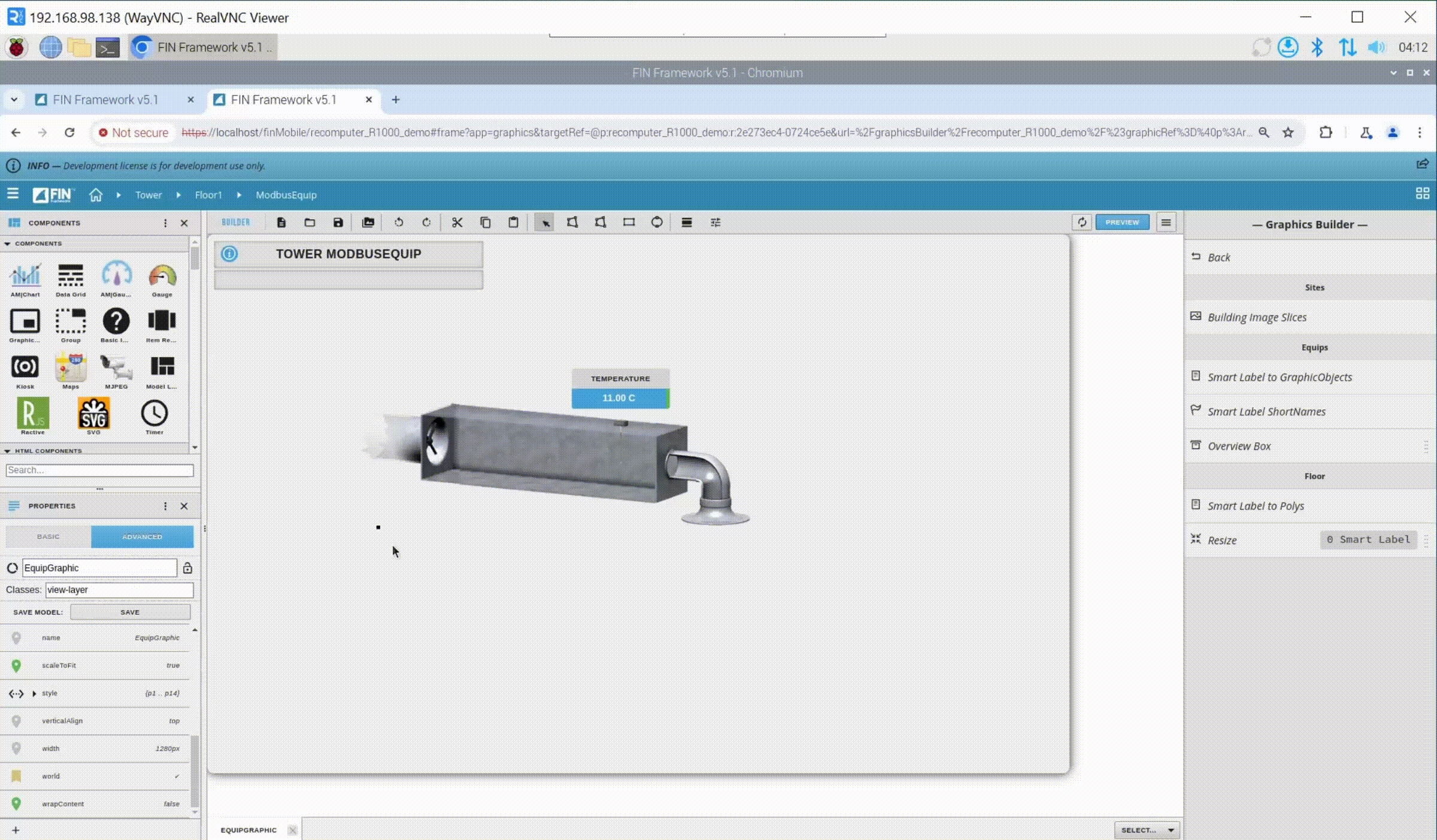
步骤 4:添加 Overview Box。我们可以添加一个 Overview Box 来一起显示所有值。点击 Overview Box => New,将出现一个新的弹出窗口:
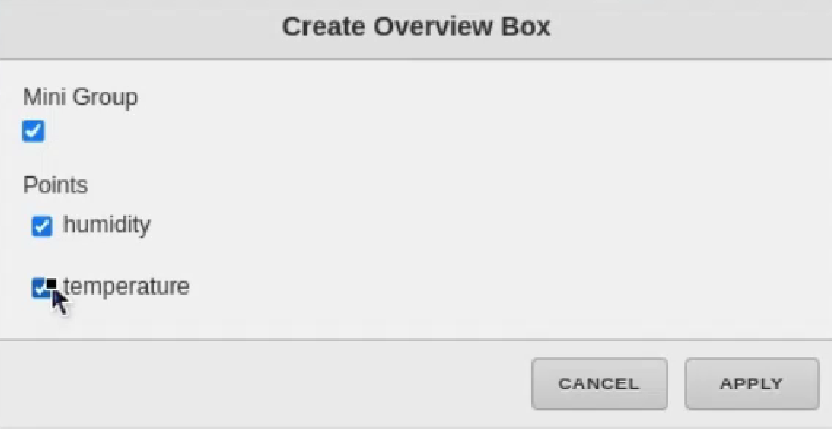
- Mini Group: 如果启用,这将使概览框显示更大的值和更小的标题区域。此框比常规框小,建议用于需要在图形上显示框的场景,例如 VFD(Spd、Cmd、Ena、Stat)
- Points:这将允许您选择要包含在概览框中的点。提示: 如果在打开概览框向导之前选择了任何智能标签,这些点将已经在向导的点列表中被选中。
选择点后,在下一个窗口中输入窗口标题,最后点击 APPLY。
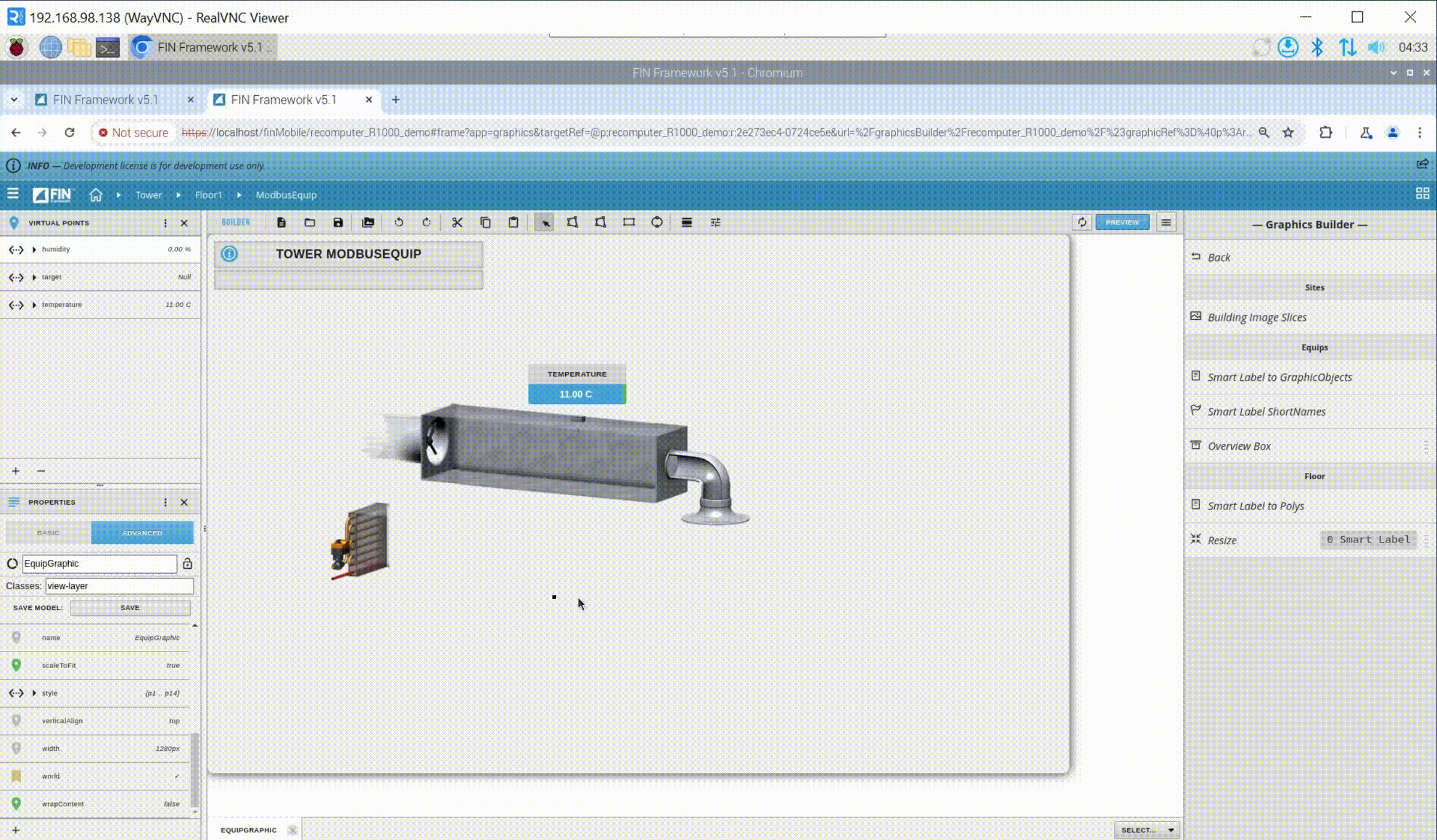
步骤 5:显示结果
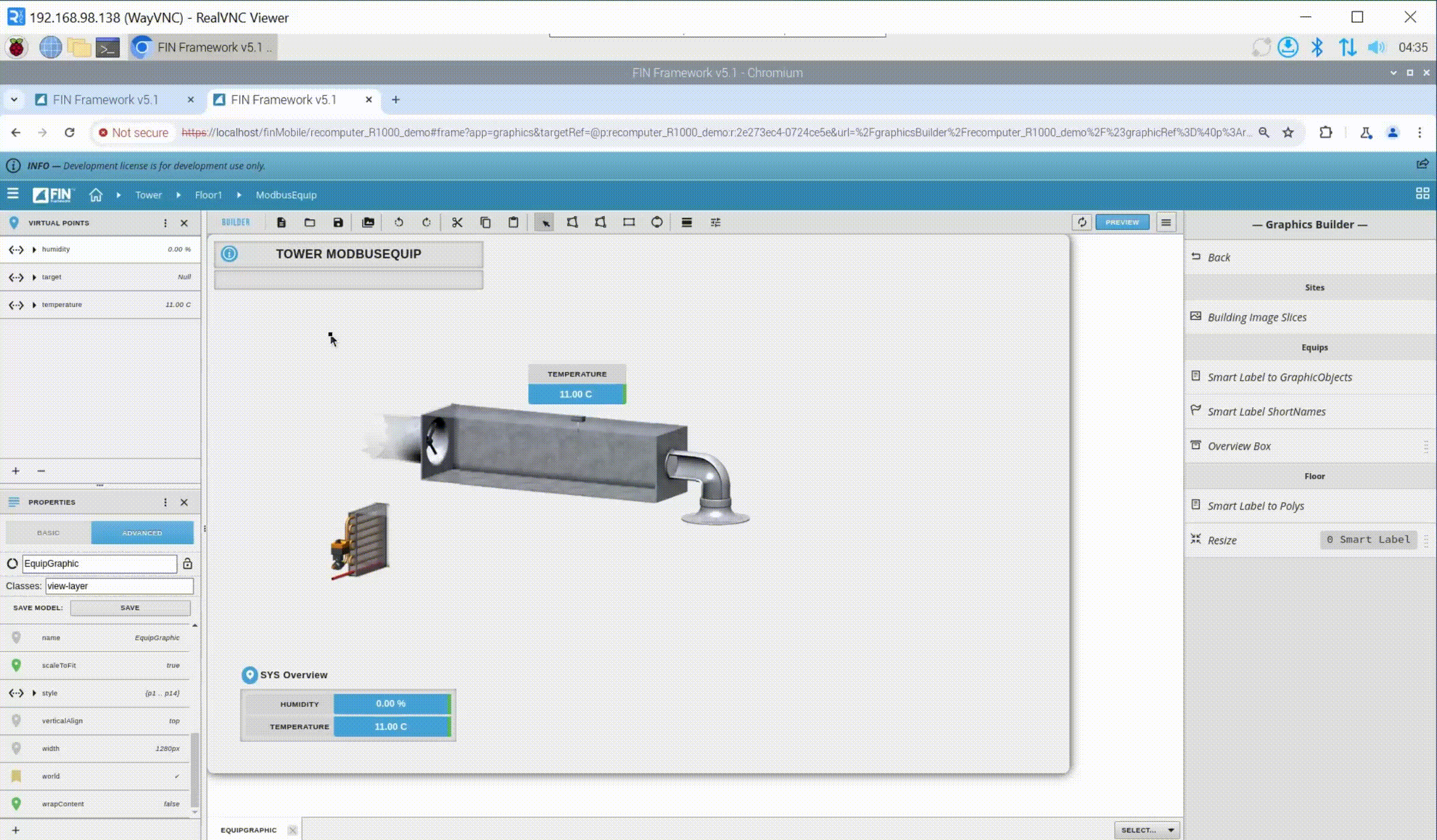
技术支持与产品讨论
感谢您选择我们的产品!我们在这里为您提供不同的支持,以确保您使用我们产品的体验尽可能顺畅。我们提供多种沟通渠道,以满足不同的偏好和需求。